아드리엘 대시보드를 활용하여 효율적인 광고 성과 분석할 수 있는 방법을 안내 드립니다.
1. 위젯을 활용한 대시보드 커스터마이징
아드리엘의 대시보드는 여러 위젯의 추가 및 세부 설정을 통해 원하는 페이지(view)를 구성할 수 있습니다. 현재는 총 9가지 유형의 위젯이 있습니다.
- 성과 추세
- 단일 지표
- 캠페인 알람
- 광고 소재
- 노트패드
- 테이블(광고)
- 테이블(맞춤)
- 테이블(심플)
- 그래프: 칼럼 차트/수평 칼럼 차트/라인 차트/콤보 차트/분산형 차트/파이 차트/워드 클라우드/컬러클러스터링/이모티콘 분석/깔때기 차트
위젯을 추가하여 사용자 맞춤 페이지를 구성해보세요.
2. 테이블
아드리엘 대시보드는 엑셀보다 더 편리하고 강력한 피봇 기능을 가지고 있습니다.
보다 쉽고 편리하게 테이블 내 매트릭을 수정하여 멀티 채널의 광고 성과를 목적에 맞게 설정하여 분석해보세요.
-
테이블 위젯에서 톱니바퀴 버튼을 클릭해주세요.
-
오른쪽에 뜨는 테이블 수정 화면에서 수정 버튼을 눌러 원하는 폴더와 지표를 설정하실 수 있습니다.
-
선택된 지표는 마우스 드래그 앤 드롭으로 자유로운 순서 조정이 가능합니다.
-
수정된 사항은 자동 반영됩니다.
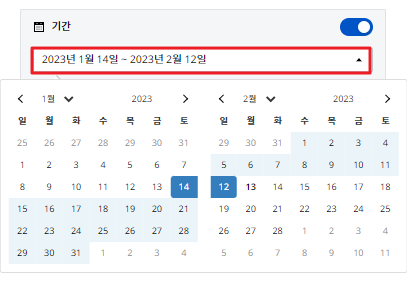
수정 탭 하단의 “기간 필터” 기능을 이용하시면 위젯 별, 테이블 별로 날짜를 직접 세팅하여 더욱 디테일하게 맞춤 설정할 수 있습니다.
- 위젯의 날짜 필터를 활성화하고 기간을 설정하세요.
- 캘린더로 기간을 설정 후 창을 닫으면 위젯의 제목 부분이 선택한 기간으로 자동 변경됩니다.
- 변경된 위젯의 제목은 수정 가능합니다.
- 활성화 버튼을 끄면 기본 세팅 기간으로 다시 적용됩니다.
위젯별로 다양한 날짜 세팅을 통해 지표 데이터를 보다 정교하게 관리해보세요.
3. 캠페인 오토메이션 (커스텀 알람)
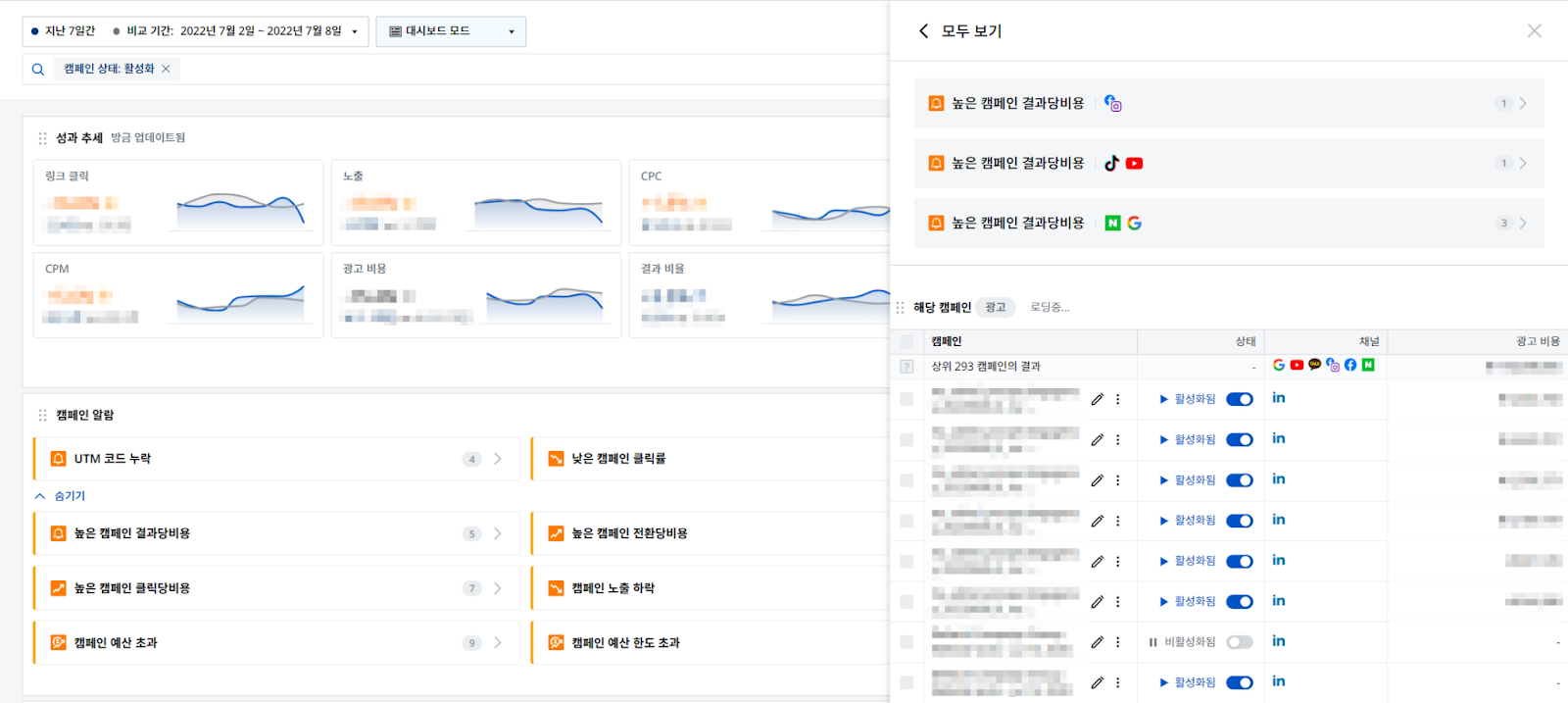
원하는 지표를 직접 설정하여 캠페인별 맞춤 알람을 받아보실 수 있습니다.
e.g.) CPC가 지난 주에 비해 0.7% 이하로 하락할 시 알람 안내 설정
-
개별 알림을 클릭하시면 우측 창에서 자세한 알람 내용을 확인할 수 있습니다.
-
알람 설정 섹션에서 전체 알림 세팅값을 확인하실 수 있으며 각각의 알람을 켜고 끌 수 있습니다.
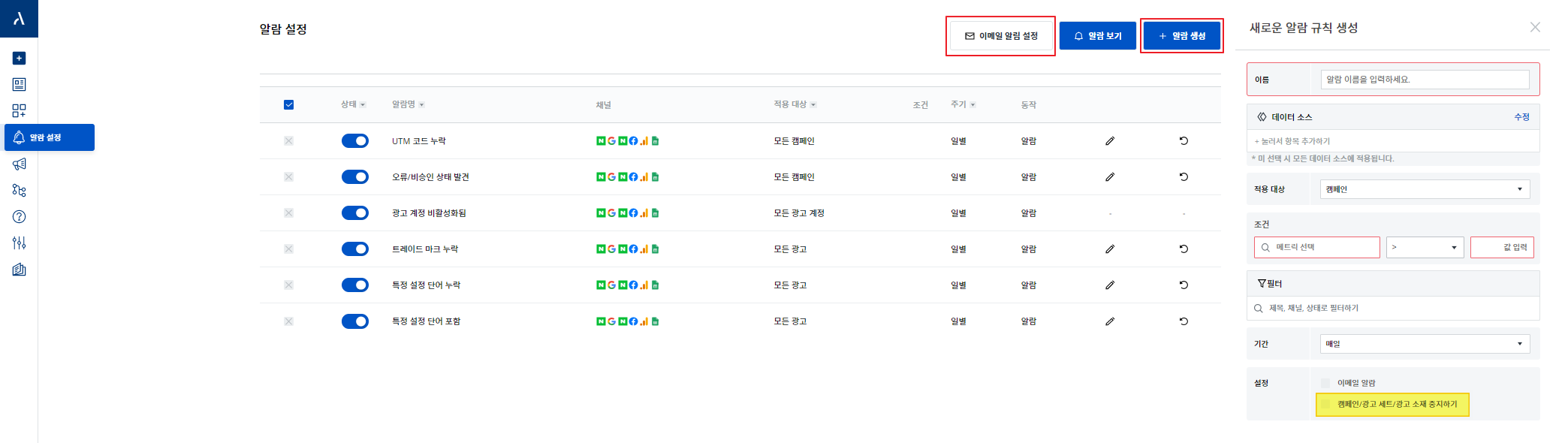
이메일을 통해서도 알람을 받아보실 수 있으며, 원하시는 조건에 맞춘 커스텀 알람도 생성하실 수 있습니다.
데이터 소스/적용 대상/조건 모두 자유롭게 세팅하실 수 있으며, 특정 조건에 부합하는 캠페인/광고 세트/광고 소재를 자동으로 중지할 수 있는 옵션도 제공됩니다.
4. 차트 위젯
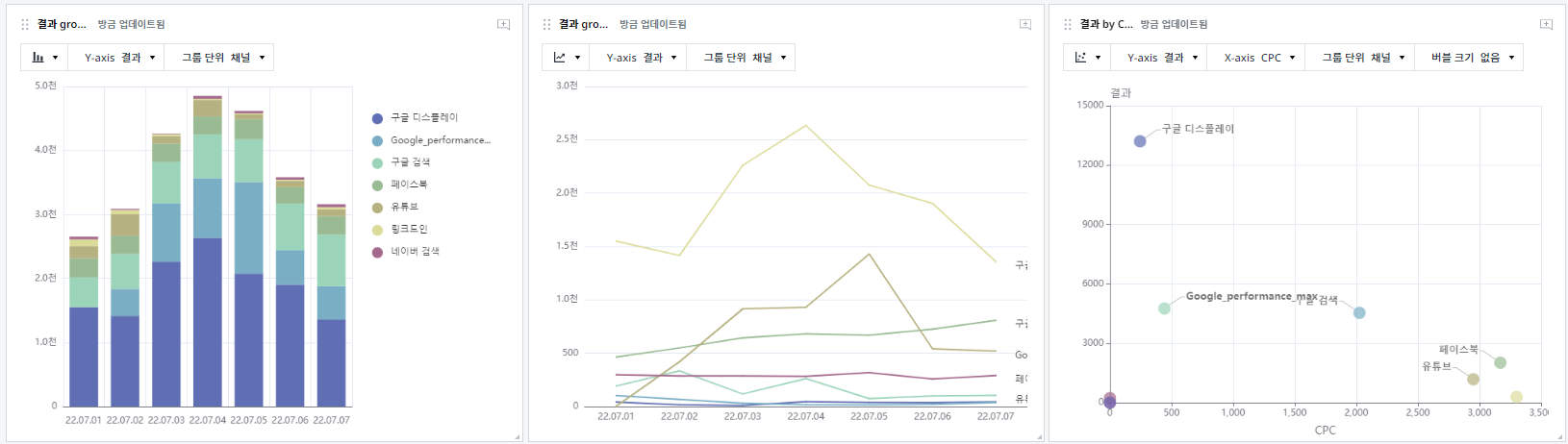
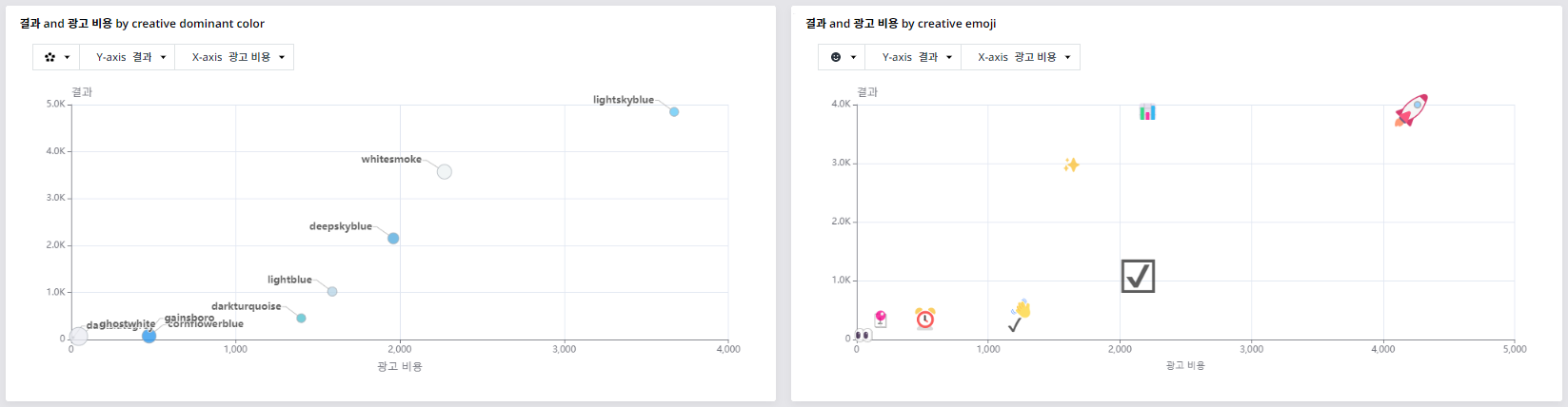
멀티 채널의 광고 성과를 더욱 디테일하게 확인할 수 있도록 차트 위젯이 개선되었습니다. 이제는 광고 성과를 세부 그룹별로 확인하고, 다양한 차트 양식을 활용해보세요.
-
대시보드에서 차트 위젯을 추가해주세요.
-
필터 메뉴의 Y-지표에서 원하는 성과 지표(e.g. CPC, CPV 등)를 선택하고, 그룹 단위에서 광고 성과를 세부적으로 나눠서 보고 싶은 그룹(e.g. 채널, 담당자 등)을 선택해주세요
-
칼럼 차트 ,라인 차트, 분산형 차트 등 원하는 양식으로 그래프를 맞춤 설정할 수 있습니다.
5. 광고 소재 위젯
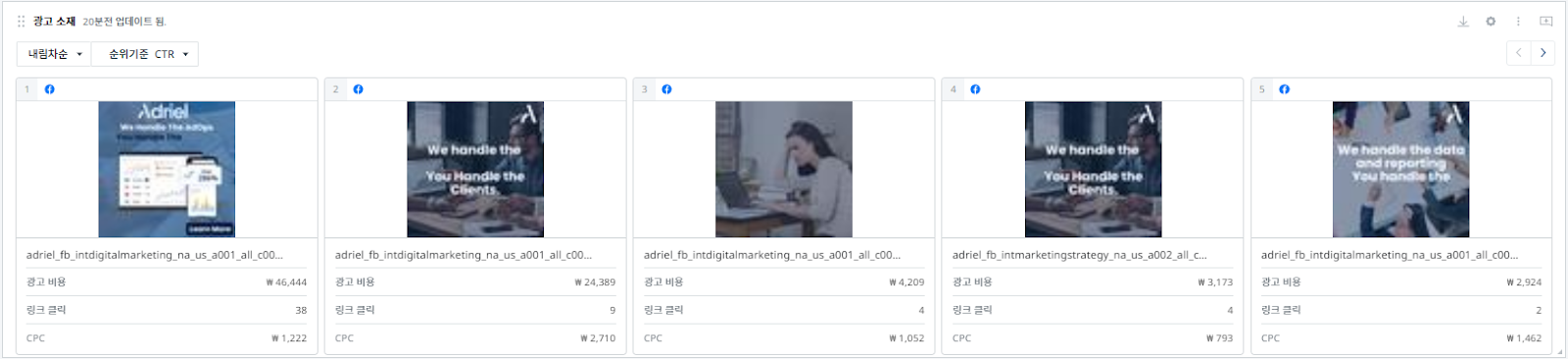
운영중인 광고 소재들 중, 최상위/최하위 소재를 하나의 위젯에서 확인하실 수 있습니다. 설정해주신 순위 기준 값에 따라 내림차순/오름차순 정렬 가능하며, 우상단의 화살표 버튼을 클릭해주시면 최대 10개의 소재를 한 번에 확인하실 수 있습니다.
6. 소재별 광고 성과 확인
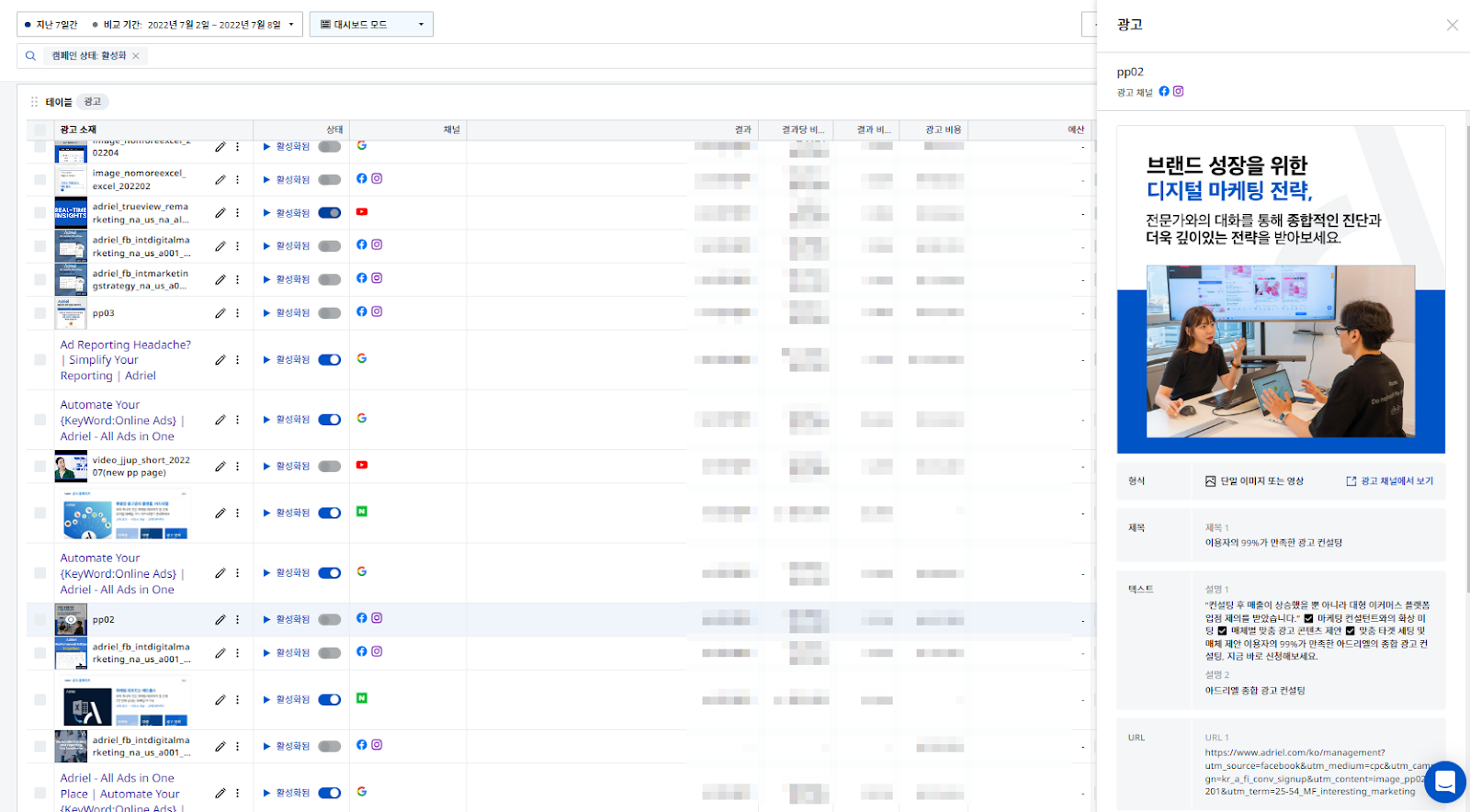
캠페인 내 등록된 여러 광고 소재별로 성과를 확인하는 것이 더욱 쉬워졌습니다. 한 캠페인에 등록된 소재 또는 복수 캠페인에서 집행된 여러 소재의 동시 비교가 가능합니다. 클릭, 전환, 비용 지표를 통해 가장 효과가 좋은 소재를 판단하세요.
-
대시보드 접속 후 왼쪽 메뉴의 creative 탭에 접속해주세요.
-
확인하고 싶은 광고 소재에 마우스를 가져가면 눈 모양 아이콘 👁️🗨️이 뜹니다.
-
해당 아이콘을 클릭하면, 우측에 뜨는 창에서 소재 미리보기, 형식, 그리고 랜딩 URL 정보를 확인할 수 있습니다.
7. 필터링 기능
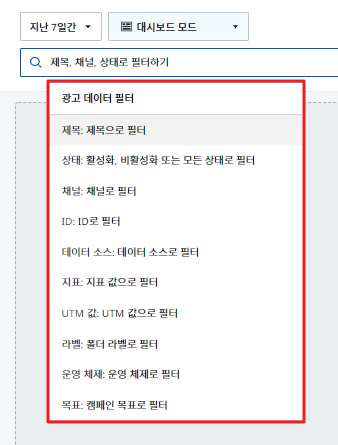
대시보드에는 여러 필터가 있어 원하는 광고 성과만 추출하여 분석이 가능합니다. 더욱 쉽고 빠르게 원하는 데이터를 확인해보세요.
현재 이용 가능 필터
-
제목
-
캠페인 상태: 활성화, 검토 중, 거절됨, 비활성화, 삭제됨, 예약됨
-
광고 채널
-
ID
-
데이터 소스
-
지표 값
-
UTM 값
-
라벨
-
운영 체제
-
목표
8. 폴더 기능
대시보드에서 특정 페이지를 목적에 맞게 폴더링하여 더욱 효율적으로 관리할 수 있습니다. 비공개 폴더 설정을 통해 특정 멤버들에게만 폴더 접근 권한을 부여하여, 데이터 보안까지 관리할 수도 있습니다.
-
대시보드 왼쪽 사이드 바에서 새 폴더 추가 버튼을 클릭하여 폴더를 생성해주세요.
-
폴더에 마우스를 가져가면 뜨는 + 버튼을 클릭하여 폴더 내 여러 페이지를 생성하실 수 있습니다. 또는 사이드바에 있는 다른 페이지를 마우스 드래그앤드롭하여 소속 폴더 위치를 변경할 수 있습니다.
-
:버튼을 클릭하여 폴더 이름 수정, 삭제, 비공개 설정을 하실 수 있습니다.
9. 템플릿
다양한 템플릿을 활용하여 신규 뷰를 생성할 수 있습니다. 목적에 따라 편리하게 대시보드를 구성해 보세요. 현재 12가지 템플릿이 구성되어 있으며 처음부터 시작할 수 있는 빈 프로젝트도 선택 가능합니다.
- 팀 KPI 대시보드
- 멀티 브랜드 성과
- 경영진 성과 보고
- 단일 채널 성과 분석
- 멀티 채널 성과 통합 분석
- 소규모 브랜드 맞춤 분석
- 광고 매체 성과 / GA 통합 분석
- 월별 지출 트렌드 파악
- 매출 관리
- 타겟팅 성과 파악
- 광고 소재 성과 비교
- 광고주 성과 보고
10. 공유 기능
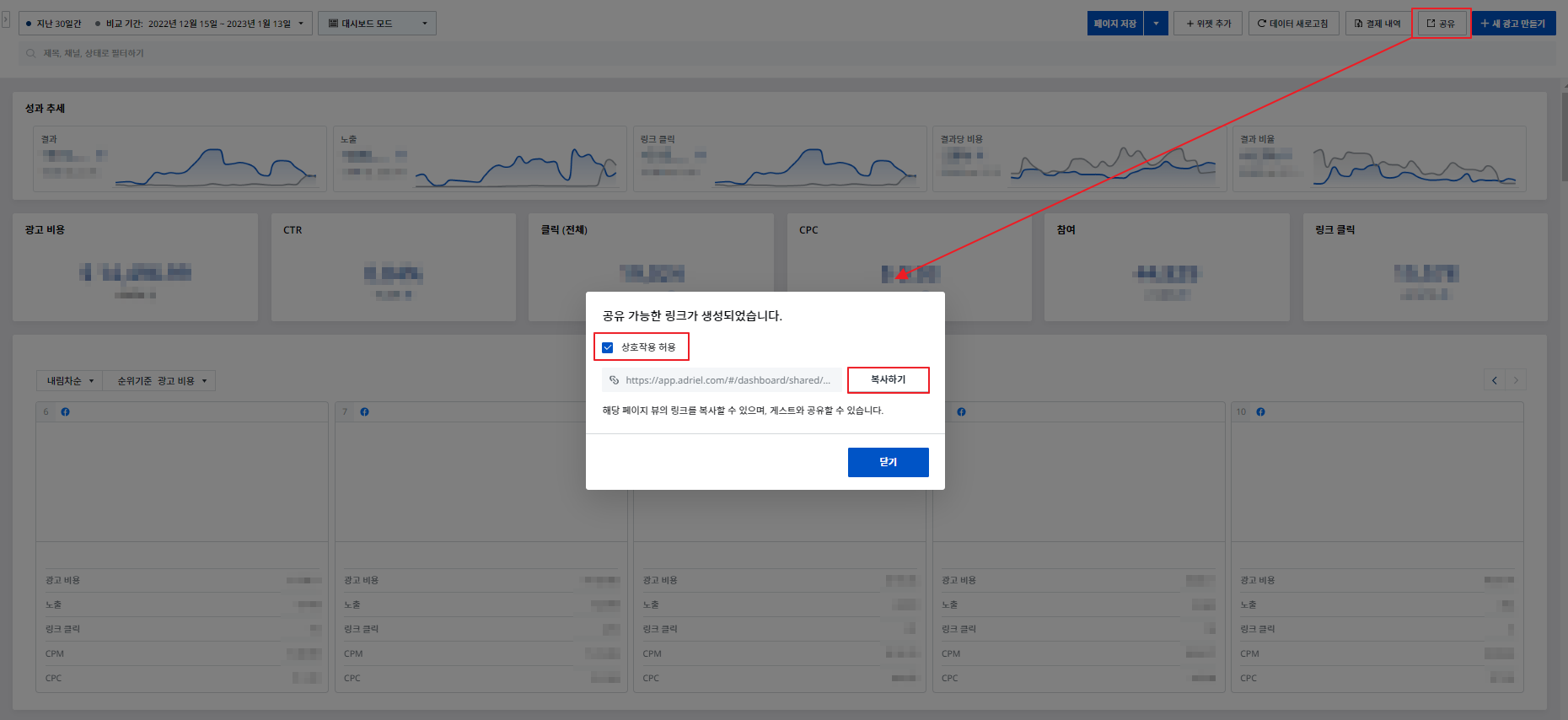
아드리엘에 가입하지 않은 유저에게 특정 대시보드 페이지를 공유하고 싶을 경우, 우상단의 '공유' 버튼을 클릭하면 외부로 공유할 수 있는 링크가 제공됩니다. 해당 링크 내에서의 대시보드 상호 작용 가능 여부 또한 선택 가능합니다.
- ‘상호작용 허용’ 활성 시 - 추출된 링크에서 날짜, 그래프 내 지표 등을 변경할 수 있습니다.
- ‘상호작용 허용’ 비활성 시 - 추출된 링크에서는 날짜 지표 삭제, 그래프 내 지표 클릭 등이 불가능합니다.
11. 리포트 모드
클릭 몇 번으로 광고 성과 리포트를 구성해보세요. 대시보드 상단 중앙에서 ‘리포트 모드’를 선택해주시면 자동으로 A4 규격에 맞춘 대시보드 기반의 리포트가 구성됩니다. 또한 PDF 파일로 추출할 수 있어, 더욱 편리하고 깔끔하게 리포팅할 수 있습니다.
광고주님께서 더 효율적이고 풍부한 데이터를 확인하실 수 있도록 대시보드는 꾸준히 업데이트 되고 있습니다. 업데이트 된 대시보드 사용하시면서 이전보다 불편한 점, 새로 추가되었으면 하는 기능이 있다면 말씀해 주세요!
▶대시보드 최신 기능 업데이트 소식 바로가기 (클릭)
답변을 찾으셨나요?